البته اینجا نباید یک چیزی را اشتباه کنید. در واقع دوربین در اغلب موارد یک عکس عالی میگیرد. شاید دلیل اینکه به نظر شما عالی نیست در واقع دوربین نمیتواند از آنچه که شما میخواهید، یک عکس بگیرد. دقیقتر بخواهیم بگوییم مهمترین اشکال اینجاست که دوربین “نمیداند” که شما دقیقاً از چه چیزی میخواهید عکس بگیرید.
آنچه دوربین میتواند درک کند، تصویری در هم ریخته از پیکسلهای کنار هم است و نمیتواند بفهمد که آنچه که شما در ذهن دارید، یک شخص، یک حیوان خانگی یا یک پنجره است.
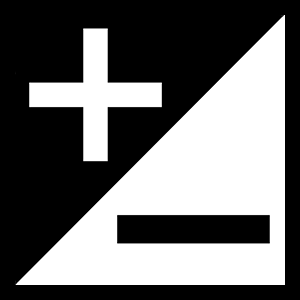
فرض میکنیم که سوژهای که میخواهید از آن عکاسی کنید، برادرتان است که روبروی شما و پشت به پنجره ایستاده است. معمولاً نور زیادی از پنجره به سمت داخل میتابد و وقتی میخواهید روی حالتهای خودکار مانند A/S/P (حالتهای خودکار و نیمه خودکار که در کنار حالت M یا دستی قرار دارند) یا حتی حالت Auto عکاسی کنید، معمولاً نور زیاد پشت سوژه باعث میشود تا تصویر سوژه شما، تیره از چیزی که میخواهید ثبت شود.
این یکی از سادهترین مثالهایی است که معمولاً نورسنجی دوربین در آن ممکن است اشتباه کند و شما به عنوان یک عکاس میتوانید این اشکال را برطرف کنید.
وقتی درباره عبارتی مانند ” جبران نوردهی دوربین ” یا Compensation Exposure صحبت میکنیم، نام پیچیده و عجیب آن ممکن است این تصور را به وجود بیاورد که این سیستم بسیار پیچیده است و احتمالاً نمیتوانید به راحتی با آن کار کنید. اما اصلاً نباید فریب این نام را بخورید. این قابلیت بسیار سادهتر از کار کردن با شاتر و دیافراگم و … است.
خوشبختانه این روزها اغلب دوربینهای نیمه پیشرفته و تقریباً همه DSLR ها، امکان استفاده از “جبران نوردهی” را دارند. حتی این قابلیت را در برخی از اپلیکیشنهای عکاسی تلفنهای همراه هم میتوانید پیدا کنید.
ابزاری بسیار ساده و در دسترس که به شما امکان میدهد مقدار نورسنجی خودکار دوربین را دستکاری کنید و بدون درگیر شدن در جزئیاتی مانند، سرعت شاتر، دیافراگم یا ISO و غیره، مقدار نور دریافتی دوربین در حالت خودکار را دستکاری کنید. در واقع عبارت “جبران” در اینجا به معنی دستکاری کردن نورسنجی دوربین یا درست کردن اشتباهات نورسنجی خودکار است. به همین سادگی.
[relatedpost post=”37108″]
جبران نوردهی دوربین چیست؟
جبران نوردهی به معنای ساده به معنی کم کردن یا زیادتر کردن دریافت نور، در حالت خودکار است. یعنی شما به دوربینتان میگویید که چقدر نور دریافتی را کمتر یا بیشتر کند. مقدار این “چقدر نور” را با زبان استاندارد نوردهی یعنی “مقدار نوردهی” یا Exposure Value تعیین میکنیم. از اینجا به بعد این مقدار استاندارد را EV مینامیم که راحتتر باشد.
EV همان چیزیست که دوربین میتواند مقدار نوردهی را با آن تعریف کند و معمولاً به صورت مثبت و منفی در نظر گرفته میشود. مثلاً +EV به این معنی است که دوربین نور بیشتری دریافت کند و –EV به این معنی است که دوربین، نور کمتری دریافت کند.
میدانیم که دوربین از روشهای مختلفی برای بیشتر یا کمتر کردن نور دریافتی استفاده میکند. مثلاً گاهی اوقات، سرعت شاتر را کمتر میکند، گاهی هم دیافراگم لنز را بازتر میکند، گاهی هم ممکن است حساسیت حسگر را بالاتر ببرد. بهرحال روشهای بیشتر کردن دریافت نور مختلف است، اما نکته اینجاست که وقتی ما به دوربین میگوییم که +EV کند، دوربین از ما نمیپرسد که کدامیک از این روشها را میخواهیم انتخاب کنیم.
بلکه خودش با توجه به پردازش صحنه، از یکی از آن روشها برای افزایش نور ورودی استفاده میکند. بهترین جای قضیه هم همینجاست. اینکه ما فقط میبینیم که نور را بیشتر کرد، بدون اینکه درگیر پارامترهای نوردهی شویم.
طبیعتاً اگر دوربین شما دارای حالت M یا دستی باشد و خودتان آن را انتخاب کرده باشید، تغییر جبران نوردهی، هیچ تأثیری روی عکس نمیگذارد. طبیعتاً دوربین اینطور حدس میزند که در حالت دستی، خودتان بهتر میدانید که چرا عکس تیره یا روشن است و قطعاً به دلخواه خودتان، عکس را با آن شرایط گرفتهاید. در این حالت، همه فاکتورهای نوردهی در اختیار خودتان است و چیزی تغییر نمیکند.
این بسیار مهم است که بدانید جبران نوردهی یک قابلیت شبیه به نورسنجی دستی نیست و همچنان خود دوربین، به صورت خودکار نوردهی را تنظیم میکند. بنابراین نورسنجی دوربین هنوز به صورت خودکار است و خود دوربین میتواند در هر عکسی که میگیرید، تنظیمات مختلفی را به کار گیرد.
بنابراین اگر در موقعیتی هستید که میتوانید حدس بزنید که احتمالاً نورسنجی دوربین به اشتباه میفتد (مثلاً در عکاسی از سوژههایی که دارای پس زمینه خیلی روشن هستند)، میتوانید خودتان دوربین را وادار کنید تا مثلاً به اندازه 1 استاپ نور یا +1 EV، نورسنجی را تغییر دهد.
دقیقاً مانند همین شرایط هم برای نورسنجی از محیطهای کم نور اتفاق میفتد.
مثلاً وقتی میخواهید از یک خیابان نسبتاً تاریک عکاسی کنید تا نور چراغهای عابر با زیباترین شکل ممکن ثبت شوند، معمولاً دوربین حدس میزند که نور محیط خیلی کم است و آنقدر دریافت نور را زیاد میکند که خیابان زیادی روشن میشود و دیگر آن زیبایی را نخواهد داشت. در چنین حالتی میتوانید از –EV استفاده کنید تا نورسنجی تاریکتر از چیزی که خود دوربین حدس میزند بشود.
[relatedpost post=”85563″]
تنظیمات جبران نوردهی کجاست؟
در گوشیهای هوشمند، پیدا کردن گزینه جبران نوردهی دوربین معمولاً به همان برنامه یا اپلیکیشن دوربینی که استفاده میکنید دارد. احتمالاً در منوهای برنامه میتوانید این گزینه را با همین نام پیدا کنید. اما به طور معمول، لمس کردن و به پایین کشیدن انگشت روی تصویر (در حالی که هنوز عکس را ثبت نکردهاید) این قابلیت را فراخوانی میکند.
یعنی کافیست که برنامه دوربین را باز کنید و دوربین را رو به سوژه بگیرید. بعد هر جایی که سوژه قرار دارد را لمس کنید. با این کار بلافاصله دوربین روی همان نقطه فوکوس میکند. بعد در همان حال انگشتتان را رو به پایین بکشید. با این کار یک محور نوردهی ظاهر میشود که رو به پایین آن، نور را کمتر و رو به بالای آن، نور را بیشتر میکند. شاید قبلاً هم بدون اینکه بدانید جبران نوردهی دوربین دقیقاً چه نامی دارد، از این قابلیت استفاده کرده باشید.
اما دوربینهای عکاسی که قابلیت جبران نوردهی را دارند، معمولاً با یک محور درجهبندی شده نشان داده میشود که یک عدد صفر (0) در میان آن قرار گرفته است. اغلب دوربینها یک دکمه دسترسی سریع به جبران نوردهی دوربین دارند. اگر دکمه دسترسی به آن را پیدا نمیکنید، میتوانید نگاهی به منوی دوربین بیندازید. چه روی دوربین و چه در داخل منو، این گزینه یک علامت یا آیکن همیشگی دارد.
یک دایره یا مربع که با یک خط به دو نیم تقسیم شده و در یک طرف آن، علامت + و در طرف دیگر هم علامت – قرار گرفته است. در اپلیکیشنهای دوربینهای موبایل هم این آیکن معمولاً به همین شکل است.
بسته به دوربینی که با آن کار میکنید، مقدار تنظیمات افزایش یا کاهش نور نیز با هر بار تغییر به اندازه ½ یا 1/3 یک گام نوردهی کامل تغییر میکند. این تغییرات هم نهایتاً به اندازه 1 یا 2 استاپ کامل بیشتر یا کمتر میشوند. یعنی وقتی 1 استاپ کامل نور را تغییر میدهید، اگر در جهت مثبت باشد، به معنی دو برابر کردن مقدار نور است. اگر هم در جهت منفی باشد به معنای نصف یا ½ کردن نور است.
کی باید از جبران نوردهی استفاده کنید؟
همانطور که گفتیم دوربینهای مدرن، معمولاً به خوبی میتوانند مقدار نور را حدس بزنند و معمولاً استثناهایی ممکن است وجود داشته باشد که شما مجبور باشید خودتان کنترل نور را در دست بگیرید. در مثال اول مقاله گفتیم که چطور قرار گرفتن سوژه در مقابل پس زمینه روشن میتواند نورسنج دوربین را به اشتباه بیندازد.
برعکس این حالت هم وقتی است که سوژه در پس زمینهای که زیادی تاریک است قرار بگیرد. مثلاً فرض کنید بخواهید از ماه عکس بگیرید. عکاسی از ماه یکی از آن شرایطی است که در اغلب موارد سیستم نورسنج دوربین را به اشتباه میندازد و باعث میشود تا آسمان زیادی روشن شده و ماه تقریباً سفید شود. بنابراین اگر دوربینی مانند Nikon P1000 را با آن لنز فوقالعاده بلندش برای عکاسی از ماه گرفتهاید، احتمالاً روی حالت خودکار، به سختی میتوانید ماه را به خوبی عکاسی کنید.
اگرچه این دوربین به دلیل لنز بسیار بلندی که دارد، احتمالاً یکی از بهترین دوربینها برای عکاسی از ماه است. شاید به همین دلیل هم باشد که نیکون یک وضعیت از پیش آماده برای عکاسی از ماه را برای آن انتخاب کرده تا خود دوربین با تشخیص سوژه یعنی ماه، نورسنجی را طوری تنظیم کند تا آسمان زیاد روشن نشود. اما همه دوربینها این مود را ندارند و احتمالاً خودتان باید زحمت تنظیم نوردهی را بکشید.
خیلی بعید است که در همان نگاه اول بفهمید که دوربین چقدر باید صحنه را تاریکتر یا روشنتر عکاسی کند. به همین دلیل هم جبران نوردهی دوربین ، معمولاً در دومی یا سومین عکاسی که از یک صحنه میگیرید، وارد کار میشود.
روش کار به این صورت است که ابتدا، یک عکس از صحنهای میگیرید و روی نمایشگر دوربین، آن را نگاه میکنید تا مطمئن شوید که چندان تاریکتر یا روشنتر از چیزی که میخواهید نباشد. اما اگر اینچنین بود، کافیست دکمه جبران نوردهی دوربین را نگاه دارید و تنظیمات محور EV را به سمت مثبت یا منفی حرکت دهید و دوباره عکاسی کنید. این کار را تا رسیدن به نتیجه دلخواهتان تکرار کنید.
فراموش نکنید که این تنظیمات در اغلب دوربینها به صورت ثابت است. یعنی با گرفتن یک عکس به حالت اولیه برنمیگردد. بنابراین اگر جبران نوردهی را روی -1 EV قرار دهید، احتمالاً همه عکسهای بعدی که میگیرید، به اندازه یک استاپ تاریکتر خواهند بود. یعنی نور آنها، نصف چیزی خواهد بود که خود دوربین حدس میزند لازم است بگیرد.
در دوربینهای DSLR، وقتی روی حالت Live View یا نمایش زنده تصویر روی نمایشگر دوربین، مقدار جبران نوردهی را تغییر میدهید، معمولاً در همان زمانی که تغییر را میدهید (پیش از گرفتن عکس) شدت کم یا زیاد شدن نور را به صورت زنده میبینید. دوربینهای کامپکت، دوربینهای بدون آینه و موبایلهای هوشمند هم همینطور هستند و تغییرات جبران نوردهی را به صورت زنده نمایش میدهند.
اما وقتی با منظرهیاب نوری دوربینهای DSLR کار میکنید (و همچنین هر منظرهیاب نوری دیگری که تصویر روبرو را به صورت مستقیم توسط آینه نمایش میدهد)، باید اول عکس را بگیرید و بعد ببینید که تنظیمات شما چقدر مؤثر بوده است. بنابراین این خیلی مهم است که به یاد داشته باشید تنظیمات جبران نوردهی دوربین قبلی چقدر بوده و برای تنظیمات جدید چقدر میخواهید آن را تغییر دهید.
نهایتاً اینکه جبران نوردهی دوربین نمیتواند (و اصولاً قرار نیست) که جبران تمامی مشکلات نوردهی را بکند. مثلاً اگر میخواهید که هم سوژه با نوردهی کافی ثبت شود و هم نوردهی پشت و زمینه آن به همان دقتی باشد که واقعاً وجود دارد، احتمالاً باید از تنظیمات پیشرفتهتر دیگری مانند عکاسی HDR استفاده کنید که خود مبحثی جداگانه است.
همچنین ممکن است بخواهید از تجهیزات دیگری مانند فلاشهای اکسترنال برای روشنتر کردن سوژه استفاده کنید که پیشتر در مقالهای، روش ترکیب نور روز با فلاش را کامل توضیح دادیم و میتوانید از آن استفاده کنید. اگر درباره این مقاله سؤال یا نظری دارید میتوانید از کادر نظرات در پایین مقاله استفاده کنید.




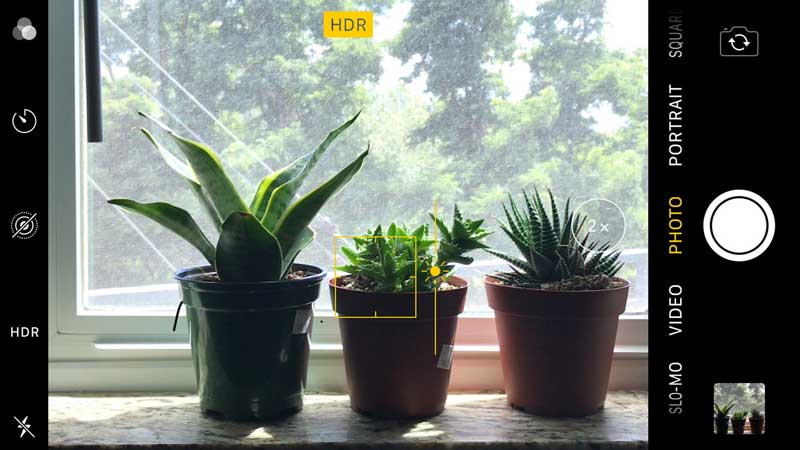
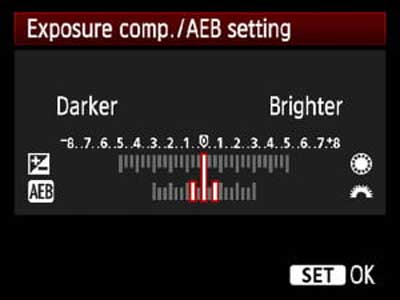














عالی بود ممنونم
🙏🌸